发布时间:2016-10-21 17: 19: 13
众所周知,文本排版对于艺术创作和网页设计都非常重要。CorelDRAW作为一款功能非常强大的图形设计、排版软件,提供了许多工具可帮助我们更好地完成文本编辑排版工作。本文分享在CDR中如何实现文本绕排,希望对CorelDRAW初学者有所帮助。
1. 打开CorelDRAW X8软件,新建A4大小的横向空白文档。
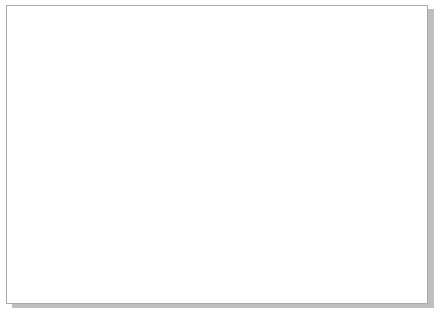
2. 选择工具箱中的“文本工具”在绘图页面单击并拖动,绘制矩形文本框,如图所示。
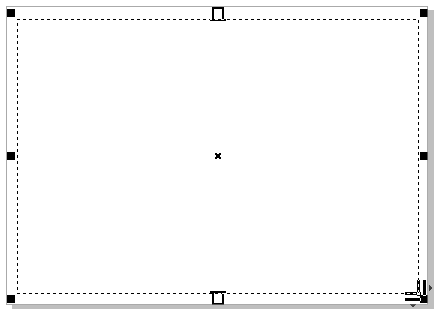
3. 输入所需文本,或从文档复制粘贴到CorelDRAW。

4. 调整文本以填充文本框。选择文本框,执行“文本>段落文本框>使文本适合框架”命令,这时您所看到的是文本整齐的完全排版在文本框内部。
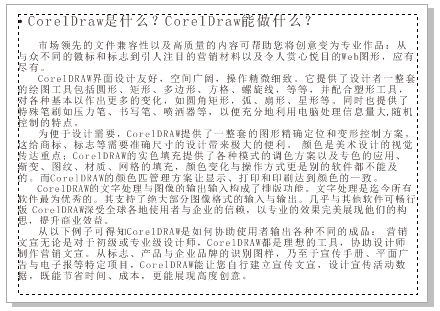
5. 执行“文件>导入”命令,组合快捷键是(Ctrl+I),选择要插入在文本的图片。在页面上按住鼠标左键拖出一个红色的虚线框,松开鼠标后,图片将以虚线框的大小被导入。
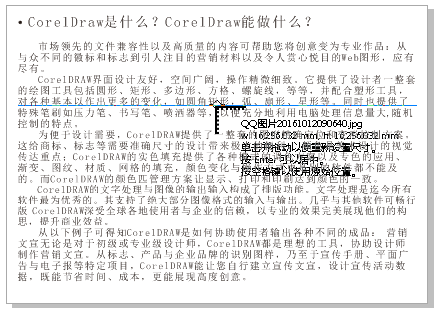
6. 我们看到此时的图片是覆盖在文字之上的,图片底下的文字被遮挡住了。如果位置不合适,还可以任意调整位置。

7. 选择图片,单击属性栏上的“文本换行”命令,此时会弹出关于“文本换行”的各种设置,根据需要,可进行选择以实现多种文本绕图效果,可以一一尝试。这里我选择“跨式文本”样式,以现实文字绕图排列的效果。
此外,您还可以设置“文本换行偏移”,数值越大则偏移距离越大,反之则越小。
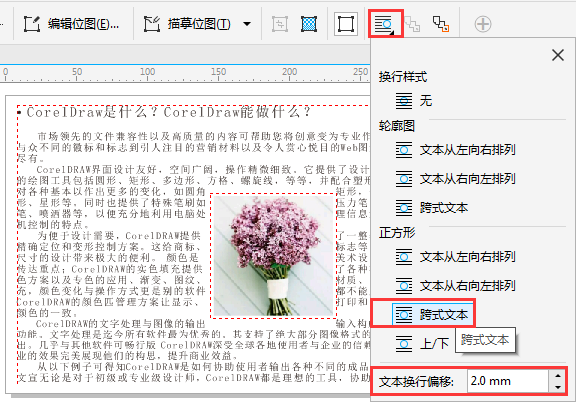
8. 选择文本,再次执行“文本>段落文本框>使文本适合框架”命令,调整文本以填充文本框。
注:轮廓图是指段落文本沿着对象的外轮廓编排,正方形是指将对象看成一个方形,段落文本沿着这个方形编排。对于此相关内容,请参阅CorelDRAW使文字绕图片轮廓排版。
CorelDRAW是一款通用且强大的矢量图形设计软件,让创意和功能结合打造专属风格,关于CorelDRAW的更多内容请点击CDR教程咨询。
展开阅读全文
︾